绘制地籍图的步骤
07CASS实验思路及方法(绘制宗地图与地籍表)
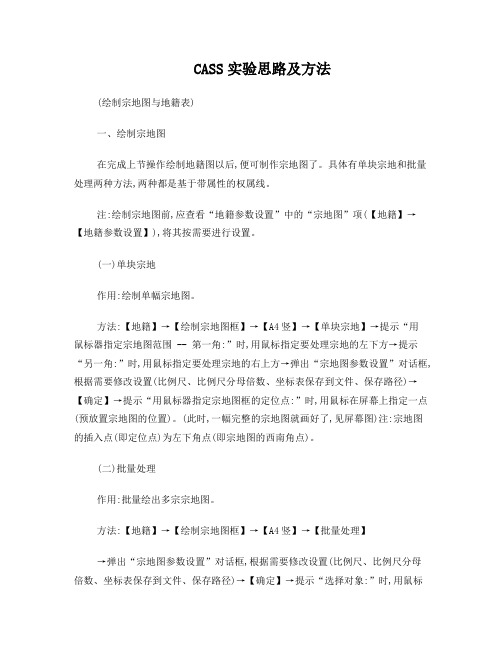
CASS实验思路及方法(绘制宗地图与地籍表)一、绘制宗地图在完成上节操作绘制地籍图以后,便可制作宗地图了。
具体有单块宗地和批量处理两种方法,两种都是基于带属性的权属线。
注:绘制宗地图前,应查看“地籍参数设置”中的“宗地图”项(【地籍】→【地籍参数设置】),将其按需要进行设置。
(一)单块宗地作用:绘制单幅宗地图。
方法:【地籍】→【绘制宗地图框】→【A4竖】→【单块宗地】→提示“用鼠标器指定宗地图范围 -- 第一角:”时,用鼠标指定要处理宗地的左下方→提示“另一角:”时,用鼠标指定要处理宗地的右上方→弹出“宗地图参数设置”对话框,根据需要修改设置(比例尺、比例尺分母倍数、坐标表保存到文件、保存路径)→【确定】→提示“用鼠标器指定宗地图框的定位点:”时,用鼠标在屏幕上指定一点(预放置宗地图的位置)。
(此时,一幅完整的宗地图就画好了,见屏幕图)注:宗地图的插入点(即定位点)为左下角点(即宗地图的西南角点)。
(二)批量处理作用:批量绘出多宗宗地图。
方法:【地籍】→【绘制宗地图框】→【A4竖】→【批量处理】→弹出“宗地图参数设置”对话框,根据需要修改设置(比例尺、比例尺分母倍数、坐标表保存到文件、保存路径)→【确定】→提示“选择对象:”时,用鼠标依次点选若干条权属线(也可框选)后【回车】→提示“用鼠标器指定宗地图框的定位点:”时,用鼠标在屏幕上指定一点→提示“是否批量打印(Y/N) ?”时,输入“N”后【回车】。
(此时,多幅宗地图就画好了,见屏幕图)二、绘制地籍表格1.界址点成果表【地籍】→【绘制地籍表格】→【界址点成果表】→提示“用鼠标指定界址点成果表的点:”时,在屏幕上用鼠标指定界址点成果表放置的位置→提示“(1)手工选择宗地(2)输入宗地号<1>”时,①输入“1”→提示“选择对象:”时,点选一个(多个或所有)宗地权属线后【回车】→提示“是否批量打印(Y/N) ?”时,输入“N”后【回车】。
宗地图的操作流程Word 文档

宗地图的制作流程
下面以倪家营乡下营村六社为例。
在做宗地图前要对地籍参数设置,通常根据实际要求设计的就是如下圈的部分。
第一:复合线转化为权属线
地籍→复合线转化为权属线→宗地基本属性中填写(宗地号﹑权利人﹑地类)选择合适位置点击宗地号注记位置。
把界指点圆圈的直径改为1,界指线的全局宽度改为0.3
若有多余的面积通常用X2的虚线表示它全局宽度改为0.3。
多余面积用(122)25.4(通常放在tk层,字体大小为1)意思就是多了25。
4平方米的面积
对倪家营乡下营村六社算有的住户进行宗地编号,编号原则是从左到右,由上到下序号依次变大.做完之后就备份一份,以免以后操作出现失误。
第二:绘制宗地图框
绘制宗地图框→A4竖→选择输出方式→宗地图参数设置(只设置比例尺方式手工输入→比例尺分母为通常为300(若面积大的宗地放不下,应该改变比例尺的大小,应该根据实际情况确定)
通常输入比例尺分母为为300
这是第一个宗地生成,紧接着在输入比例尺300,就是第二个宗地生成
依次类推,直到最后一个生成
按ENTER键,就生成了算有宗地图。
这样再备份一份,以免错误操作,重新返工。
第三:对宗地图进行修饰
在图层管理中除了JZD﹑TK层外,锁定算有图层,对界界指点圆圈修饰.
地籍→界指点圆圈修饰→圆圈修饰
接下来对画圈的部分修改
宗地四至的汉字的字体大小为1。
25,通常用HZ字体并且放在TK层。
道路注记通常有两种:主干道﹑机耕路!宗地四至通常有这几种说法:空地,耕地,通道,在修饰邻宗时要保留主要建筑物,邻宗的线长通常都延伸出5米。
主要原则就是图形美观漂亮。
实验8 宗地图的绘制

实验8 地籍图的绘制和宗地图的制作通过本上机将要学会以下内容:1. 如何绘制地籍图〔绘权属图〕;2. 如何绘制宗地图;3. 如何绘制地籍表格;4. 如何管理地籍图中的信息。
上交成果:1.根据地籍调查信息(天河区.yd)用“绘制权属线”的方法绘制天河区的地籍图,生成图形文件“天河区.dwg”;2.生成权属信息文件“天河区.qs”,用于后续统计工作;3.用“批量处理”的方法绘制图框大小为“A4竖”的宗地图(10幅),并对其中一幅图进行修饰整理;4.天河区界址点成果表;5.以街道为单位宗地面积汇总表;6.街道面积分类统计表。
一、绘制地籍图1.生成平面图用前面介绍过的“简码识别”的方法绘出平面图。
示例文件“天河区.dat”是带简编码的坐标数据文件,故可用“简码法”来完成。
所绘平面图如图1所示。
图1 用天河区.DAT示例数据绘制的平面图2.绘权属地籍图地籍部分的核心是带有宗地属性的权属线,生成权属线有两种方法:①可以直接在屏幕上用坐标定点绘制(手工绘制);②通过事前生成权属信息数据文件的方法来绘制权属线。
2.1 手工绘制首先可以利用“地籍\地籍参数设置”功能对成图参数进行设置。
根据实际情况选择适合的注记方式,绘权属线时要作哪些权属注记。
如要将宗地号、地类、界址点间距离、权利人等全部注记,则在这些选项前的方格中打上钩,如图2所示。
特别要说明的是“宗地内图形”中是否满幅的设置。
CASS5.0以前的版本没有此项设置,默认均为满幅绘图,根据图框大小对所选宗地图进行缩放,所以有时会出现诸如1:1215这样的比例尺。
有些单位在出地籍图时不希望这样的情况出现。
这时,可将“宗地图内图形”选项设为“不满幅”。
使用“地籍”子菜单下“绘制权属线”功能生成,并选择不注记,可以手工绘出权属线,这种方法最直观,权属线出来后系统立即弹出对话框,要求输入属性,点“确定”按钮后系统将宗地号、权利人、地类编号等信息加到权属线里,如图3。
图2地籍参数设置图3 加入权属线属性2. 通过权属信息数据文件绘制权属信息文件的格式见《参考手册》附录A ,可以通过文本方式编辑得到该文件后,再使用“地籍\依权属文件绘权属图”命令绘出权属信息图。
绘制地籍图的步骤

4.1 绘制地籍图4.1.1 生成平面图用第三章测制地形图的方法,绘出平面图,演示文件C:\CASS50\DEMO\SOUTH.DAT是带简编码的坐标数据文件,故可用“简码法”来完成。
所绘平面图如图4-1所示。
图 4-1 用SOUTH.DAT演示数据绘制的平面图CASS5.0地籍部分的核心是带有宗地属性的权属线,生成权属线有两种方法:可以直接用手工方法绘制,也可以通过生成权属信息数据文件后再利用此文件来绘制。
下面介绍权属信息数据文件的生成方法。
4.1.2 生成权属信息数据文件权属信息文件的格式见《参考手册》附录A ,得到该文件后就可以通过“绘图处理”下拉菜单的“依权属文件绘权属图”作权属图。
但在这之前必须首先生成权属信息文件,可以通过以下五种方法得到权属信息文件,如图4-2:(1)权属合并:权属合并需要用到两个文件:权属引导文件和界址点数据文件。
图4-2 权属生成子菜单权属引导文件的格式:宗地号,权利人,土地类别,界址点号,界址点号,……,界址点号,E(一宗地结束)宗地号,权利人,土地类别,界址点号,界址点号,……,界址点号,E(一宗地结束)E(文件结束)注意:(1)每一宗地写一行,以E为一宗地的结束符,E要求大写;(2)编宗地号方法:街道号(地籍区号)+街坊号(地籍子区)+宗地号(地块号),街道号和街坊号位数可在“参数设置”内设置;(3)权利人按实际调查结果输入;(4)土地类别按规范要求输入;(5)权属引导文件的结束符为E,E要求大写。
权属引导文件如图4-3所示。
图4-3 权属引导文件格式如果需要手工编辑权属文件,可用鼠标点取菜单中“编辑”的“编辑文本”项,参考图4-3编好权属引导文件,存盘返回CASS屏幕。
选择“地籍成图”菜单之“权属生成”子菜单下的“权属合并”项,系统弹出对话框,提示输入权属引导文件名,如图4-4:图4-4 输入权属引导文件名对话框选择上步生成的权属引导文件,点击“打开”按钮。
测绘工程CAD10-地籍图的绘制

第十章地籍图的绘制10.1 地籍图的基础知识一、地籍图的概念地籍图是一种专题地图,专门用以说明土地及其附着物的权属、位置、质量、数量和现状,是国家土地管理的基础性资料,具有法律效力;是土地登记、发证和收取土地税的重要依据。
地籍图和地形图一样,有固定的图幅大小和确定的比例尺。
我国地籍图比例尺一般规定为:城镇地区(指大、中、小城市及建制镇以上地区)地籍图的比例尺为1:500(城镇市区)和1:1 000(城镇郊区)。
农村居民地(或称宅基地)地籍图的比例尺为1:1 000或1:2 000。
图10—1为城镇地籍图样图。
地籍图的幅面通常采用50cm×50cm和50cm×40cm进行分幅,图幅编号按图廓西南图10-1 地籍图样图角坐标公里数编号,X坐标在前,Y坐标在后,中间用短横线连接。
二、地籍图的内容地籍图的内容概括起来可分为两个方面,一是地籍要素,二是地物要素。
1.地籍要素地籍要素主要描述的是与土地相关的属性,例如权属界址线、土地座落、土地编号、土地等级、土地利用类别、权属主名称等。
具体内容如下:(1)各级行政界线要素:省、自治区、直辖市界,自治州、地区、盟、地级市界,县、自治县、旗、县级市及城市内的区界,乡、镇、国有农、林、牧、渔场界及城市内街道界。
两级行政界线重合时在图上仅表示高级界线,境界线在拐角处不得间断,应在拐角处绘出点或线。
当土地权属界址线与行政界线重合时,应结合线状地物符号突出表示土地权属界址线,行政界线则移位表示。
(2)界址要素:宗地的界址点、界址线。
当其它界线与界址线重合时,其它界址线在地籍图上可跳跃表示。
(3)地籍号:地籍号由区县编号、街道号、街坊号及宗地号组成。
在地籍图上只注记街道号、街坊号及宗地号。
宗地号和地类号注记以分式形式表示,分子表示宗地号,分母表示地类号。
(4)地类:第二次全国土地调查决定采用新的《土地利用现状分类》国家标准对现有土地进行分类。
该标准采用二级分类。
地籍图的绘制14

(5)坐落:宗地的坐落由行政区名、道路名(或地名) 及门牌号组成,地籍图上应适当注记行政区名及道路名, 宗地门牌号号可以选择注记。
(6)土地使用者或所有者:在地籍图上可选择注记单位 名称和集体土地所有者名称。当宗地较小时,可以不在地 籍图上注记单位名称。在地籍图上不需要注记个人用地的 土地使用者名称。
二、权属界址点及线的绘制
下面根据一实例详细说明权属界址线的绘 制过程。表10-4表10-5
【例10—1】两个相邻权属单位共设置10个 界址点,其点号和实测坐标如下表,表中 单位为米。试按比例尺1:500绘制权属单 位界址线。
三、地物要素绘制
绘完界址点与线后,接着绘制与地籍要 素相关的地物要素(如图中围墙、道路 和建筑物等),并按表10—3中规定尺寸 的一半标注房屋结构、单位名称、地类 号、宗地号、道路名称等。
理是国土部门一项重要工作内容。其成果资料通过宗地图和反映 界址位置的权属界址点成果表来体现。 权属界址点表通常采用A4纸,尺寸为210mm×297mm,考虑到 上下左右的页边距,表框尺寸设计为150mm×220mm,每行宽 为6.0mm。如图10—12所示。界址点成果表按统一格式打印。由 于该表大小和格式相同,在AutoCAD中也是先将该表绘制好后通 过块保存命令wblock将其保存为块,需要时用insert命令将其插入 到图中,然后把数据(面积、坐标和边长等)填写到表格中。
第十章 地籍图的绘制
10.1 地籍图的基础知识 一、地籍图的概念 地籍图是一种专题地图,专门用以说明土地及其附着物的权属、位置、
质量、数量和现状,是国家土地管理的基础性资料,具有法律效力; 是土地登记、发证和收取土地税的重要依据。图10-1 地籍图样图
地籍图和地形图一样,有固定的图幅大小和确定的比例尺。我国地籍 图比例尺一般规定为:城镇地区(指大、中、小城市及建制镇以上地 区)地籍图的比例尺为1:500(城镇市区)和1:1 000(城镇郊区)。 农村居民地(或称宅基地)地籍图的比例尺为1:1 000或1:2 000。图 10—1为城镇地籍图样图。 地籍图的幅面通常采用50cm×50cm和50cm×40cm进行分幅,图幅 编号按图廓西南角坐标公里数编号,X坐标在前,Y坐标在后,中间用 短横线连接。
简述地籍成图作业流程

简述地籍成图作业流程下载温馨提示:该文档是我店铺精心编制而成,希望大家下载以后,能够帮助大家解决实际的问题。
文档下载后可定制随意修改,请根据实际需要进行相应的调整和使用,谢谢!并且,本店铺为大家提供各种各样类型的实用资料,如教育随笔、日记赏析、句子摘抄、古诗大全、经典美文、话题作文、工作总结、词语解析、文案摘录、其他资料等等,如想了解不同资料格式和写法,敬请关注!Download tips: This document is carefully compiled by the editor. I hope that after you download them, they can help yousolve practical problems. The document can be customized and modified after downloading, please adjust and use it according to actual needs, thank you!In addition, our shop provides you with various types of practical materials, such as educational essays, diary appreciation, sentence excerpts, ancient poems, classic articles, topic composition, work summary, word parsing, copy excerpts,other materials and so on, want to know different data formats and writing methods, please pay attention!地籍成图作业流程是地籍调查的最后一步,也是整个地籍管理工作中至关重要的一个环节。
如何使用测绘技术绘制精确的地籍图
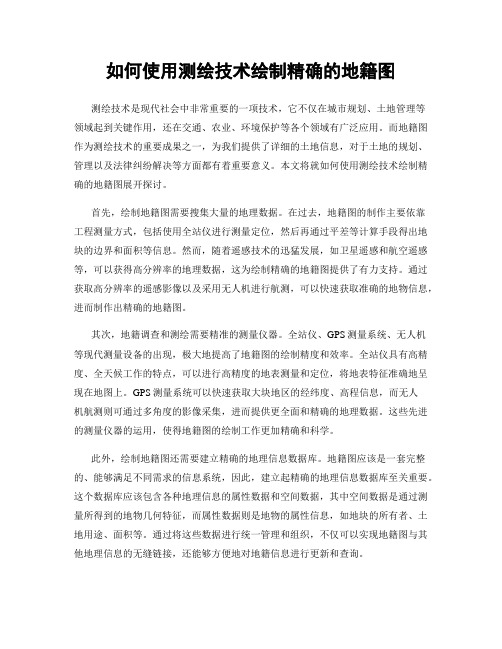
如何使用测绘技术绘制精确的地籍图测绘技术是现代社会中非常重要的一项技术,它不仅在城市规划、土地管理等领域起到关键作用,还在交通、农业、环境保护等各个领域有广泛应用。
而地籍图作为测绘技术的重要成果之一,为我们提供了详细的土地信息,对于土地的规划、管理以及法律纠纷解决等方面都有着重要意义。
本文将就如何使用测绘技术绘制精确的地籍图展开探讨。
首先,绘制地籍图需要搜集大量的地理数据。
在过去,地籍图的制作主要依靠工程测量方式,包括使用全站仪进行测量定位,然后再通过平差等计算手段得出地块的边界和面积等信息。
然而,随着遥感技术的迅猛发展,如卫星遥感和航空遥感等,可以获得高分辨率的地理数据,这为绘制精确的地籍图提供了有力支持。
通过获取高分辨率的遥感影像以及采用无人机进行航测,可以快速获取准确的地物信息,进而制作出精确的地籍图。
其次,地籍调查和测绘需要精准的测量仪器。
全站仪、GPS测量系统、无人机等现代测量设备的出现,极大地提高了地籍图的绘制精度和效率。
全站仪具有高精度、全天候工作的特点,可以进行高精度的地表测量和定位,将地表特征准确地呈现在地图上。
GPS测量系统可以快速获取大块地区的经纬度、高程信息,而无人机航测则可通过多角度的影像采集,进而提供更全面和精确的地理数据。
这些先进的测量仪器的运用,使得地籍图的绘制工作更加精确和科学。
此外,绘制地籍图还需要建立精确的地理信息数据库。
地籍图应该是一套完整的、能够满足不同需求的信息系统,因此,建立起精确的地理信息数据库至关重要。
这个数据库应该包含各种地理信息的属性数据和空间数据,其中空间数据是通过测量所得到的地物几何特征,而属性数据则是地物的属性信息,如地块的所有者、土地用途、面积等。
通过将这些数据进行统一管理和组织,不仅可以实现地籍图与其他地理信息的无缝链接,还能够方便地对地籍信息进行更新和查询。
最后,地籍图的绘制需要专业技术人员的支持。
地籍图绘制是一项繁琐而精细的工作,需要测量、绘图、地理信息系统等多个领域的专业知识。
地籍作图流程
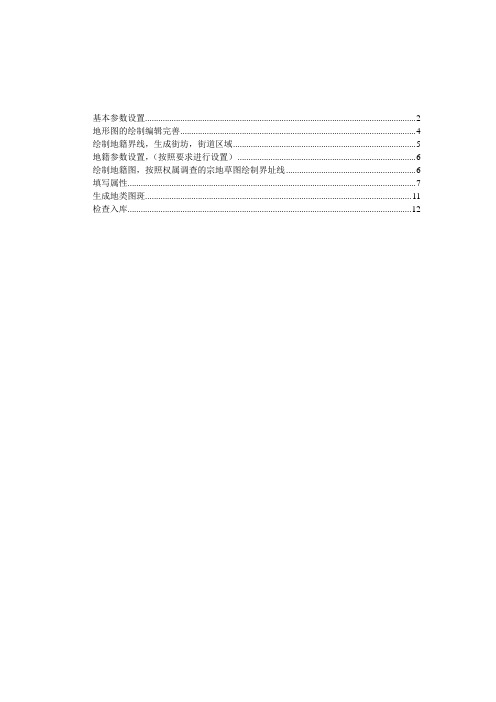
基本参数设置 (2)地形图的绘制编辑完善 (4)绘制地籍界线,生成街坊,街道区域 (5)地籍参数设置,(按照要求进行设置) (6)绘制地籍图,按照权属调查的宗地草图绘制界址线 (6)填写属性 (7)生成地类图斑 (11)检查入库 (12)作图流程基本参数设置在【设置】菜单下,包括图框设置、自定义参数设置、CASS二调版参数配置1)图框设置,为制作分幅图做准备按照要求设置图框整饰的内容,填写单位名称,坐标系,调图和成图时间,调查员、检查员等信息2)CASS二调版参数设置,设置地物绘制下的一些参数3)自定义参数设置,设置房屋注记重构的位置地形图的绘制编辑完善4)首先新建一个图形文件,使用多颜色的模板,比例尺要求是1:500的,绘制房屋、围墙、道路、植被等地物,绘制过程中要使用地物绘制菜单中选择相应的地物进行绘制,或者使用快捷键绘制围墙的时候要注意,不要输入负数的墙宽,如果方向生成错误,使用快捷键“H”或者【地物编辑】---【线型换向】5)注记的生成,使用地物绘制菜单中—文字注记,选择正确的注记类型绘制地籍界线,生成街坊,街道区域1)绘制界线,可以在右侧的地物绘制菜单--【境界线】选择街坊界进行绘制,或者到【地类图斑】--【绘制境界线】--【街坊、村界】进行绘制2)生成街坊区域,在【地类图斑】--【生成街坊、村区域】--【内部点生成】地籍参数设置,(按照要求进行设置)县区代码6位,乡街道代码3位,村街坊代码3位(按照街坊街道的划分,正确填写)界址点起点位置设置成:从西北角开始面积注记单位:平方米地籍图注记:宗地号、地类、权利人绘制地籍图,按照权属调查的宗地草图绘制界址线1、绘制宗地时从西北角开始绘制2、绘制成封闭的宗地后填写①宗地权利人②宗地基本宗地号(要求三位)③地类编号宗地的地籍号的构成是行政区代码+街道号+街坊号+基本宗地号,共15位填写属性包括宗地、界址线、界址线、房屋、行政区、行政区界线的必填属性都需要填写,具体参见《城镇地籍数据库标准》6)修改宗地属性,在左侧的属性栏中,有一些按照国家城镇数据库标准制指定的宗地必填的属性必须填写完整,如标识码、要素代码(这两项在CASS作图是会根据相应的编码自动生成)、地籍号(由绘制宗地图时,填写的行政区代码、街道号街坊号、基本宗地号生成)、宗地的四至,通讯地址、土地座落权属性质、使用权类型、土地用途(地类编码)实测面积等这些属性必须调查清楚,填写完整7)修改界址点、界址线属性:界址点包含的必填属性如下,其中前三项在软件中自动生成,后两项界标类型,界址点类型是需要在外业调查并在内业中填写的属性,如下表,批量的选择后统一修改也是可以的界址线的属性必填项如下表,其中前三项软件自动生成,4-6项要进行填写8)房屋属性填写,房屋的结构和层数在使用地物绘制菜单进行绘制的时候就已经具有,另外两个必填属性,可以在绘制完权属后进行继承,【地籍】----【批量设置房屋隶属宗地】,【地物编辑】----【房屋编号重排】,房屋的注记需要重构才能到房屋右上角,在【地物编辑】---【要素注记重构】房屋必须填写的属性包括标识码和要素代码(这两项在CASS 软件中自动生成)、隶属宗地和房屋编号(这两项通过绘制的宗地图和CASS 的功能,可以自动的赋予,但要排除一个房屋被两个宗地共有的情况)房屋的结构、房屋层数、建筑面积、占地面积需要在外业经行调查并在内业中填写相应的属性先有绘制的界址线生成,斑也要将相应的属性填写完整,图斑必填属性,图斑编号,地类编码、权属性质(如果使用宗地生成则不需要重复的赋予地类编码和权属性质),行政区要全图斑覆盖,所以要将其他的不是宗地的部分生成图斑,如空闲地,街巷用地,公路用地,铁路用地等检查入库a)图形实体检查:包括检查编码正确性,属性完整性,线自相交检查,面状地物封闭检查,复合线重复点检查,可以同时选择进行检查,也可以逐一进行检查,若逐一检查最好这个顺序:复合线重复点检查(先检查,有错误进行错误定位一一查看错误,进行批量修改)→面状地物封闭检查(可以使用自由连续功能,将面状地物封闭)→线自相交检查(使用打断进行改正)→编码正确性检查→属性完整性检查b)图斑叠盖检查图斑叠盖检查会出现几种错误,1-图斑和行政界线相交,并弹出对话框提示“该行政区未通过边界测试,请检查是否存在跨越行政区图斑”,这个错误是说绘制的图斑超出了行政区域,修改图斑的节点,使图斑在行政区内部2-存在图斑空隙,图斑没有完全覆盖行政区3-存在图斑叠盖,两个图斑之间有压盖的部分4-非法岛图斑,与外图斑有N个交点,非法到图斑如下图所示,红色的图斑呗包含在黄色的大图版之内,连个图斑有三个交点(三个圆圈所示)c)其他检查,点位误差检查,边长检查等⑧批量图斑面积计算⑨输出SHP格式入库。
上海市土地管理局上海城市地籍图的编绘方法(试行)-
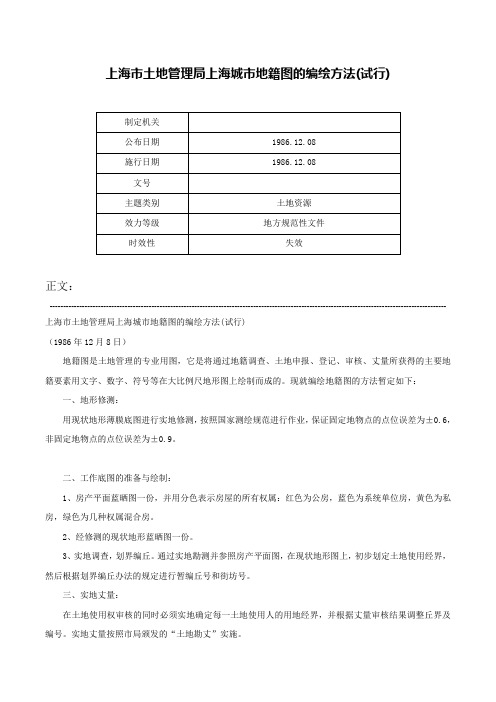
上海市土地管理局上海城市地籍图的编绘方法(试行)制定机关公布日期1986.12.08施行日期1986.12.08文号主题类别土地资源效力等级地方规范性文件时效性失效正文:---------------------------------------------------------------------------------------------------------------------------------------------------- 上海市土地管理局上海城市地籍图的编绘方法(试行)(1986年12月8日)地籍图是土地管理的专业用图,它是将通过地籍调查、土地申报、登记、审核、丈量所获得的主要地籍要素用文字、数字、符号等在大比例尺地形图上绘制而成的。
现就编绘地籍图的方法暂定如下:一、地形修测:用现状地形薄膜底图进行实地修测,按照国家测绘规范进行作业,保证固定地物点的点位误差为±0.6,非固定地物点的点位误差为±0.9。
二、工作底图的准备与绘制:1、房产平面蓝晒图一份,并用分色表示房屋的所有权属:红色为公房,蓝色为系统单位房,黄色为私房,绿色为几种权属混合房。
2、经修测的现状地形蓝晒图一份。
3、实地调查,划界编丘。
通过实地勘测并参照房产平面图,在现状地形图上,初步划定土地使用经界,然后根据划界编丘办法的规定进行暂编丘号和街坊号。
三、实地丈量:在土地使用权审核的同时必须实地确定每一土地使用人的用地经界,并根据丈量审核结果调整丘界及编号。
实地丈量按照市局颁发的“土地勘丈”实施。
四、编绘地籍草图:在外业工作的基础上,并根据申报、登记、核定土地的权属情况对工作底图作内业整理,草编地籍图。
图面一般要反映土地使用人的用地位置、土地编号、使用权属、使用性质、使用面积等主要地籍要素及地上附着物。
丘界线和拐角点位置要表示精确。
界线有纠纷的在图上用表示。
凡是系统单位的用地应尽量在图上合适的位置注明单位名称。
第五章地籍图的绘制

• (7)土地等级:对于已完成土地定级估价的城镇,在地 籍图上绘出土地分级佛罗里达线及相应的土地等级注记。
• 2.地物要素 • 地物要素则主要表示与地籍要素相关的必要地物,通常包
• ④ 减(S)
• “减”模式与“加”模式相反,每次减掉指定区域或图形 对象的面积。此时显示选定对象的面积和累计减面积。
• (2)在命令行键入properties命令查询
• 在命令行键入properties后,绘图区弹出 的“特性对话框”,用鼠标选择权属界址 线,特性对话框中的“面积”栏显示出该 闭合图形的面积。
• 1.定义表格样式
• (1)执行方式
•
命令行:TABLESTYLE
•
菜单:格式→表格样式
•
工具栏:样式→表格样式管理器
• (2)操作步骤
• 命令: TABLESTYLE↙
• AutoCAD打开“表格样式”对话框。
“表格样式”对话框
• 2.创建表格
• 在设置好表格样式后,用户可以利用TABLE命令创建表格。
括居民点、道路、水系、测量标志点和地理名称等,这部 分要素的表示与地形图上的地物表示法相同,因而其符号 的绘制也相同。
• 三、地籍图的注记
• 地籍图的注记包括文字注记和数字注记 两类,注记规格与相应的同比例尺地形图 相同,此外增加了地籍要素注记部分。
5.2 地籍图的绘制
• 一、绘制权属界址线1、权属界址点及线的图上表 示
• 第一步:启动多段线pline命令,沿权属界址线外围绘制闭 合线。
地籍图的测绘方法2

地籍测量实习报告学校:兰州交通大学院系:铁道技术学院专业:工程测量技术姓名:杨乐乐 学号: 200920325地籍图的测绘方法地籍图的测绘方法第一节概述一、地籍图的概念1、定义◆按照特定的投影方法、比例关系和专用符号把地籍要素及其有关的地物和地貌测绘在平面图纸上的图形称地籍图。
◆地籍图、地籍数据和地籍表册通过特定的标识符建立有序的对应关系。
2、特点(1)地籍图具有国家基本图的特性。
(2)地籍图只能表示基本的地籍要素和地形要素。
◆对应的地籍空间要素的属性在地籍图上只能用标识符来对此进行有限的表达。
因为地籍图一方面受到比例尺的限制,另一方面还应符合图的可读性和美学要求。
(3)多用途地籍图不能理解为一张谁都可以用的万能图,而是各类地籍图的集合。
为各种用户提供了一个良好的地理参考系统。
、分类(1)按表示的内容可分为基本地籍图和专题地籍图。
(2)按城乡地域差别可分为农村地籍图和城镇地籍图。
(3)按图的表达方式可分为模拟地籍图和数字地籍图。
(4)按用途可分为税收地籍图、产权地籍图和多用途地籍图。
(5)按图幅的形式可分为分幅地籍图和地籍岛图。
◆我国现在主要测绘制作的有:城镇地籍图、宗地图、农村居民地地籍图、土地利用现状图、土地所有权属图等。
二、地籍图比例尺◆地籍图需准确地表示土地的权属界址及土地上附着物等的细部位置,应选用大比例尺。
1、选择地籍图比例尺的依据(1)繁华程度和土地价值:城镇的商业繁华程度主要是指商业和金融中心。
(2)建设密度和细部粗度:比例尺越大,房屋的细微变化可表示得更加清楚。
(3)地籍图的测量方法:数字地籍测量方法,比例尺可适当小一点。
2、我国地籍图的比例尺系列◆世界上各国地籍图的比例尺系列不一,目前比例尺最大的为1:250,最小的为1:5万。
◆根据国情,我国地籍图比例尺系列一般规定为:城镇地区(指大、中、小城市及建制镇以上地区)地籍图的比例尺可选用1:500、1:1 000、1:2 000,其基本比例尺为1:1 000;农村地区(含土地利用现状图和土地所有权属图)地籍图的测图比例尺可选用1:5 000、1:1万、1:2.5万、1:5万,其基本比例尺为1:1万。
测绘工程CAD10-地籍图的绘制

第十章 地籍图的绘制10.1 地籍图的基础知识 一、地籍图的概念地籍图是一种专题地图,专门用以说明土地及其附着物的权属、位置、质量、数量和现状,是国家土地管理的基础性资料,具有法律效力;是土地登记、发证和收取土地税的重要依据。
地籍图和地形图一样,有固定的图幅大小和确定的比例尺。
我国地籍图比例尺一般规定为:城镇地区(指大、中、小城市及建制镇以上地区)地籍图的比例尺为1:500(城镇市区)和1:1 000(城镇郊区)。
农村居民地(或称宅基地)地籍图的比例尺为1:1 000或1:2 000。
图10—1为城镇地籍图样图。
地籍图的幅面通常采用50cm ×50cm 和50cm ×40cm 进行分幅,图幅编号按图廓西南角坐标公里数编号,X 坐标在前,Y 坐标在后,中间用短横线连接。
二、地籍图的内容地籍图的内容概括起来可分为两个方面,一是地籍要素,二是地物要素。
1.地籍要素地籍要素主要描述的是与土地相关的属性,例如权属界址线、土地座落、土地编号、土地等级、土地利用类别、权属主名称等。
具体内容如下:(1)各级行政界线要素:省、自治区、直辖市界,自治州、地区、盟、地级市界,县、自治县、旗、县级市及城市内的区界,乡、镇、国有农、林、牧、渔场界及城市内街道界。
两级行政界线重合时在图上仅表示高级界线,境界线在拐角处不得间断,应在拐角处绘出点或线。
当土地权属界址线与行政界线重合时,应结合线状地物符号突出表示土地权属界址线,行政界线则移位表示。
图10-1 地籍图样图(2)界址要素:宗地的界址点、界址线。
当其它界线与界址线重合时,其它界址线在地籍图上可跳跃表示。
(3)地籍号:地籍号由区县编号、街道号、街坊号及宗地号组成。
在地籍图上只注记街道号、街坊号及宗地号。
宗地号和地类号注记以分式形式表示,分子表示宗地号,分母表示地类号。
(4)地类:第二次全国土地调查决定采用新的《土地利用现状分类》国家标准对现有土地进行分类。
使用测绘技术绘制专业地籍图的技巧分享

使用测绘技术绘制专业地籍图的技巧分享地籍图是测绘工作中常见且重要的图件之一,它不仅涉及土地的界线、面积等基本信息,还包含着土地交易、土地权属、土地利用等重要数据。
因此,绘制专业地籍图至关重要。
本文将分享一些使用测绘技术绘制专业地籍图的技巧,旨在帮助测绘人员提高图件的质量和准确性。
一、数据采集和处理在绘制地籍图之前,首先需要进行数据采集和处理。
这一步骤的准确性和完善性将直接影响到地籍图的质量。
数据采集可以通过GPS测量、航空遥感、地面测量等技术手段进行,其中GPS测量是最常用的方法之一。
在采集过程中,需要精确记录地物的位置、形状、属性等信息,确保采集到的数据准确可靠。
此外,对采集到的数据进行处理,包括数据的拼接、校正、配准等,以提高数据的一致性和精度。
二、边界测量和界址标志设置绘制地籍图的关键在于界线的准确测量和界址标志的设置。
边界测量可以通过地面测量仪器、全站仪等工具进行,确保测量结果的准确性。
在进行边界测量时,需要参考现有的地籍资料和境界线标志物,同时结合实地勘察,综合判断边界线的位置。
在界址标志的设置上,需要依据测量结果选择合适的标志物,并合理布设,确保能够清晰地标示出界限,避免产生歧义。
三、图件绘制和符号标注地籍图绘制是整个绘图过程的核心环节。
绘制地籍图时,应严格按照相关标准和规范进行,确保图件的规范、一致和易读性。
绘制图件时,可以借助CAD软件进行,这样可以提高效率和质量。
在绘制过程中,需要对地物进行合理的符号标注,包括土地用途、地类、权属等信息。
符号的选择应符合规范,对不同的属性用不同的符号和颜色进行区分,以便于快速识别和理解。
四、数据更新和管理地籍数据是会不断更新和变化的,因此,绘制地籍图后还需要进行数据的更新和管理工作。
更新工作可以通过定期的实地勘查和校正来实现,专门设立一个地籍管理系统,对地籍图进行管理和维护,以确保数据的实时性和准确性。
对于更新后的地籍数据,需要及时进行绘图工作,确保图件的更新和同步。
地籍图制作实验

CASS实验:地籍图的制作一、文件类型①带编码:如South.dat②权属引导文件:如South.yd③权属信息数据文件:如South.QS见具体生成文件二、地籍图绘制思路生成平面图→地籍参数设置→绘制地籍图→图形编辑→宗地属性处理→绘制宗地图→绘制地籍表格地籍图绘制流程一、生成平面图简码识别:【绘图处理】→【简码识别】→弹出对话框“选择简码坐标数据文件名”时,选择“South.dat”再【打开】。
注:此时看到的房屋是未封闭的。
如要让其封闭,可预先进行设置(【文件】→【CASS7.0参数配置】→【高级设置】→“简码识别房屋是否自动封闭⊙是”→【确定】),再执行上述操作。
二、地籍参数设置【地籍】→【地籍参数设置】→…→【确定】三、绘地籍图(一)通过权属信息数据文件绘制1. 生成权属文件【地籍】→【权属文件生成】→【权属合并】→弹出“输入权属引导文件名”时,选择权属引导文件“South.YD”并【打开】→弹出“输入坐标点(界址点)数据文件名”时,选择坐标数据文件“South.dat”并【打开】→弹出“输入地籍权属信息数据文件名”时,键盘输入文件名如“SouthDJ.qs”→【保存】。
注:生成权属文件有4种方式:①权属合并;②由图形生成;③用复合线生成权属;④用界址线生成权属。
2. 依权属文件绘权属图【地籍】→【依权属文件绘权属图】→提示“输入权属信息文件名”时,选择权属信息文件如“SouthDJ.qs”并【打开】→提示“输入范围(宗地号.街坊号或街道号)<全部>:”时,【回车】。
注:提示“输入范围(宗地号.街坊号或街道号)<全部>:”时,“【回车】”是指默认选择“全部”,即该权属信息文件内的所有宗地,也可根据实际需要输入:输入街坊号“00101”表示绘制该街坊内所有宗地权属图;输入街道号“001”表示绘制该街坊内所有宗地权属图。
(二)手工绘制手工绘制权属线又可分为两种方式:【绘制权属线】和【复合线转为权属线】。
如何制作精确的地形图与地籍图
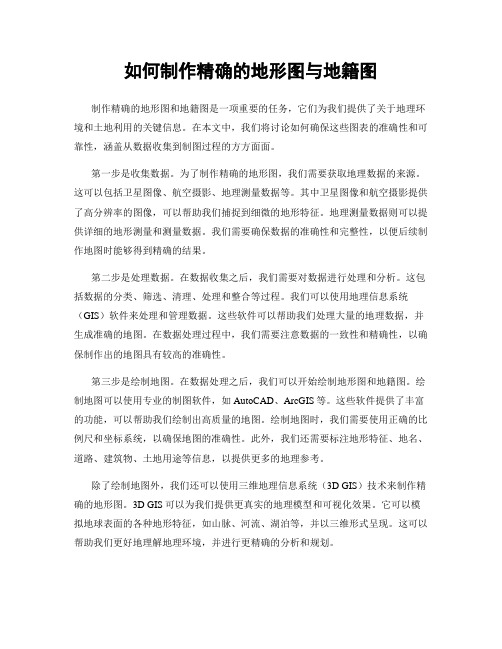
如何制作精确的地形图与地籍图制作精确的地形图和地籍图是一项重要的任务,它们为我们提供了关于地理环境和土地利用的关键信息。
在本文中,我们将讨论如何确保这些图表的准确性和可靠性,涵盖从数据收集到制图过程的方方面面。
第一步是收集数据。
为了制作精确的地形图,我们需要获取地理数据的来源。
这可以包括卫星图像、航空摄影、地理测量数据等。
其中卫星图像和航空摄影提供了高分辨率的图像,可以帮助我们捕捉到细微的地形特征。
地理测量数据则可以提供详细的地形测量和测量数据。
我们需要确保数据的准确性和完整性,以便后续制作地图时能够得到精确的结果。
第二步是处理数据。
在数据收集之后,我们需要对数据进行处理和分析。
这包括数据的分类、筛选、清理、处理和整合等过程。
我们可以使用地理信息系统(GIS)软件来处理和管理数据。
这些软件可以帮助我们处理大量的地理数据,并生成准确的地图。
在数据处理过程中,我们需要注意数据的一致性和精确性,以确保制作出的地图具有较高的准确性。
第三步是绘制地图。
在数据处理之后,我们可以开始绘制地形图和地籍图。
绘制地图可以使用专业的制图软件,如AutoCAD、ArcGIS等。
这些软件提供了丰富的功能,可以帮助我们绘制出高质量的地图。
绘制地图时,我们需要使用正确的比例尺和坐标系统,以确保地图的准确性。
此外,我们还需要标注地形特征、地名、道路、建筑物、土地用途等信息,以提供更多的地理参考。
除了绘制地图外,我们还可以使用三维地理信息系统(3D GIS)技术来制作精确的地形图。
3D GIS可以为我们提供更真实的地理模型和可视化效果。
它可以模拟地球表面的各种地形特征,如山脉、河流、湖泊等,并以三维形式呈现。
这可以帮助我们更好地理解地理环境,并进行更精确的分析和规划。
然而,制作精确的地形图和地籍图并不仅仅是依靠技术工具和软件。
在这个过程中,我们还需要专业的知识和技能。
地理测量师和地图制作人员需要具备地理学、测量学、地图学等相关领域的知识,并熟悉地图制作的规范和准则。
内业制地籍图操作流程20150328
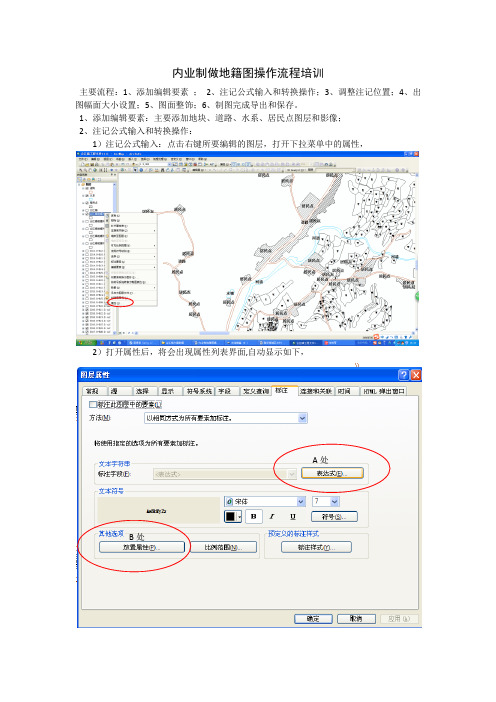
内业制做地籍图操作流程培训主要流程:1、添加编辑要素;2、注记公式输入和转换操作;3、调整注记位置;4、出图幅面大小设置;5、图面整饰;6、制图完成导出和保存。
1、添加编辑要素:主要添加地块、道路、水系、居民点图层和影像;2、注记公式输入和转换操作:1)注记公式输入:点击右键所要编辑的图层,打开下拉菜单中的属性,2)打开属性后,将会出现属性列表界面,自动显示如下,A处B处点击B处放置属性,出现下列情况,将同名标注默认状态更改为“每个要素放置一个标注”,然后点击确定。
3)点击A处“表达式”,然后将左下角解析默认状态“VBscript”更改为“Jscript”,将高级打勾,最后在表达式中输入注记的表达公式,完成后确定。
注记表达式输入处2)注记转换操作:勾选标注要素,然后点击“将标注转换为注记”,将出现以下内容:将存储注记默认的“在数据库中”更改为“在地图中”,参考比例尺必须保持在1:1000,才能进行转换,因此需要提前设置好,然后点击转换,即可利用对注记进行调整。
3)调整注记位置:调整注记的基本原则:尽可能将注记调整到地块中部位置,若由于地块比较密集,需要建立指引线图层,将标注移往地块外进行排列;调整注记注意事项:注记不能相互叠压,注记与指引线不能交叉,指引线和指引线不能交叉,做到注记表达清楚。
4、出图幅面大小设置:在菜单栏中,将“数据视图”转换到“布局视图”中,打开菜单栏中的文件,点击右键出现下列下拉菜单:点击“页面设置和打印设置”,出现下列操作界面:将圆圈内的三个位置调整为如图所示的设置,然后进行数据视图的页面大小设置。
5、图面整饰:1)图纸标题:XXX镇(乡)XXX村XX组地籍图,字体48号,宋体,加粗。
2)单位:亩(放置于右上角),字体大小18号,宋体,加粗。
3)图例:道路设置:点击CHERR cola水系设置:点击Big SKYBLUE居民点设置:进入“编辑符号”,在符号编辑属性编辑器中的属性下,类型选择“线填充符号”,角度45°,间隔5图例插入过程:在菜单栏中点击“插入”,选择图例,显示如下:在图例项中,选择需要显示的图层,然后点击“下一步”“标题对齐方式”选择“居中”,然后点击“下一步”,边框:选择0.5粗线;背景:选择最后一个“White”。
- 1、下载文档前请自行甄别文档内容的完整性,平台不提供额外的编辑、内容补充、找答案等附加服务。
- 2、"仅部分预览"的文档,不可在线预览部分如存在完整性等问题,可反馈申请退款(可完整预览的文档不适用该条件!)。
- 3、如文档侵犯您的权益,请联系客服反馈,我们会尽快为您处理(人工客服工作时间:9:00-18:30)。
4.1 绘制地籍图4.1.1 生成平面图用第三章测制地形图的方法,绘出平面图,演示文件C:\CASS50\DEMO\SOUTH.DAT是带简编码的坐标数据文件,故可用“简码法”来完成。
所绘平面图如图4-1所示。
图 4-1 用SOUTH.DAT演示数据绘制的平面图CASS5.0地籍部分的核心是带有宗地属性的权属线,生成权属线有两种方法:可以直接用手工方法绘制,也可以通过生成权属信息数据文件后再利用此文件来绘制。
下面介绍权属信息数据文件的生成方法。
4.1.2 生成权属信息数据文件权属信息文件的格式见《参考手册》附录A ,得到该文件后就可以通过“绘图处理”下拉菜单的“依权属文件绘权属图”作权属图。
但在这之前必须首先生成权属信息文件,可以通过以下五种方法得到权属信息文件,如图4-2:(1)权属合并:权属合并需要用到两个文件:权属引导文件和界址点数据文件。
图4-2 权属生成子菜单权属引导文件的格式:宗地号,权利人,土地类别,界址点号,界址点号,……,界址点号,E(一宗地结束)宗地号,权利人,土地类别,界址点号,界址点号,……,界址点号,E(一宗地结束)E(文件结束)注意:(1)每一宗地写一行,以E为一宗地的结束符,E要求大写;(2)编宗地号方法:街道号(地籍区号)+街坊号(地籍子区)+宗地号(地块号),街道号和街坊号位数可在“参数设置”设置;(3)权利人按实际调查结果输入;(4)土地类别按规要求输入;(5)权属引导文件的结束符为E,E要求大写。
权属引导文件如图4-3所示。
图4-3 权属引导文件格式如果需要手工编辑权属文件,可用鼠标点取菜单中“编辑”的“编辑文本”项,参考图4-3编好权属引导文件,存盘返回CASS屏幕。
选择“地籍成图”菜单之“权属生成”子菜单下的“权属合并”项,系统弹出对话框,提示输入权属引导文件名,如图4-4:图4-4 输入权属引导文件名对话框选择上步生成的权属引导文件,点击“打开”按钮。
系统弹出对话框,提示“输入坐标点(界址点)数据文件名”,类似上步,选择文件,点“打开”按钮。
系统弹出对话框,提示“输入地籍权属信息数据文件名”,在这里要输入要保存地籍信息的权属文件名,包括后缀“.QS”。
注意:如果不输入后缀,在使用由权属文件绘权属图功能时,在弹出的选择权属信息文件对话框中将找不到生成的权属信息文件。
当指令提示区显示“权属合并完毕!”时,表示权属信息数据文件SOUTHDJ.QS 已自动生成。
这时按F2键可以看到权属合并的过程。
⑵由图形生成权属在外业完成地籍测量后,得到界址点坐标数据文件和宗地的权属信息,在业,可以用此功能完成权属信息文件的生成工作。
先用“绘图处理”下的“展野外测点点号”功能展出外业数据的点号,再选择“地籍成图”菜单之“生成权属”下的“用图形生成”项,命令区提示:是否绘出界址线? (1)否(2)是 <1>按要求选择,默认选1,不绘出界址线。
请选择:(1)界址点号按序号累加(2)手工输入界址点号<1>按要求选择,默认选1。
下面弹出对话框,要求输入地籍权属信息数据文件名,保存在合适的路径下,如果此文件已存在,则提示:文件已存在,请选择(1)追加该文件(2)覆盖该文件<1>按实际情况选择。
输入宗地号:输入0010100001。
输入权属主:输入“天河中学”。
输入地类号:输入44。
输入点: 打开系统的捕捉功能,用鼠标捕捉到第一个界址点37接着,命令行继续提示:输入点: 等待输入下一点……依次选择39,40,41,182,181,36点。
输入点: 回车或按空格键,完成该宗地的编辑。
请选择:1、继续下一宗地2、退出〈1〉:输入2,回车。
说明:选1则重复以上步骤继续下一宗地,选2则退出本功能。
这时,权属信息数据文件已经自动生成。
以上操作中采用的坐标定位,也可用点号定位。
用点号定位时不需要依次用鼠标捕捉到相应点,只需直接输入点号就行了。
进入点号定位的方法是:在屏幕右侧菜单上找到“测点点号”,点击,系统弹出对话框,要求输入点号对应的坐标数据文件。
输入相应文件即可。
注意:千万不要选错了文件,否则,点号和坐标对应将出错。
比如:明明想定点到图上的39号点所在点位,实际上定到了一个不知道在哪里的点上。
一般可以交叉使用坐标定位和测点点号定位两种方法。
⑶用复合线生成权属这种方法在一个宗地就是一栋建筑物的情况下特别好用,不然的话就需要先手工沿着权属线画出封闭复合线。
选择“绘图处理”菜单之“用复合线生成权属”项,输入地籍权属信息数据文件名后,命令区提示:输入界址号前缀字母:<不要前缀> 直接回车选择复合线(回车结束): 用鼠标点取一栋封闭建筑物。
输入宗地号:输入“0010100001”,回车。
输入权属主:输入“天河中学”,回车。
输入地类号:输入“44”,回车。
该宗地已写入权属信息文件!请选择:1、继续下一宗地2、退出〈1〉:输入2,回车。
说明:选1则重复以上步骤继续下一宗地,选2则退出本功能。
⑷用界址线生成权属如果图上没有界址线,可用“地籍成图”子菜单下“绘制权属线”生成:注:在CASS 5.0中,“界址线”和“权属线”是同一个概念。
如图4-5:图4-5 绘制权属线菜单使用此功能时,系统会提示输入宗地边界的各个点。
当宗地闭合时,系统将认为宗地已绘制完成,弹出对话框,要求输入宗地号,权属主,地类号等。
输入完成后点“确定”按钮,系统会将对话框中的信息写入权属线。
权属线里的信息可以被读出来,写入权属信息文件,这就是由权属线生成权属信息文件的原理。
操作步骤如下:执行此命令后,直接用鼠标在图上批量选取权属线,然后系统弹出对话框,要求输入权属信息文件名。
这个文件将用来保存下一步要生成的权属信息。
输入文件名后,点保存,权属信息将被自动写入权属信息文件。
已有权属线再生成权属信息文件一般是在要统计地籍报表的时候。
在得到带属性权属线后,可通过“绘图处理”下拉菜单的“依权属文件绘权属图”作权属图。
(5)权属信息文件合并严格来说,这种方法不完全算生成权属的方法,它的作用只是将多个权属信息文件合并成一个文件。
即,将多宗地的信息合并到一个权属信息文件中。
这个功能常在需要将多宗地合并时使用。
4.1.3 绘权属地籍图生成平面图之后,可以用手工绘制权属线的方法绘制权属地籍图,也可通过用上面的方法生成的权属信息文件来自动绘制。
1. 手工绘制使用“地籍成图”子菜单下“绘制权属线”功能生成,并选择不注记,可以手工绘出权属线,这种方法最直观,权属线出来后系统立即弹出对话框,要求输入属性,点“确定”按钮后系统将宗地号、权利人、地类编号等信息加到权属线里,如图4-6。
图4-6 加入权属线属性2. 通过权属信息数据文件绘制首先要用“地籍成图”菜单下的“地籍参数设置”对成图参数进行设置。
根据实际情况选择适合于您的注记方式,绘权属线时要作哪些权属注记。
如要将宗地号、地类、、界址点间距离、权利人等全部注记,则在这些选项前的方格中打上钩,如图4-7所示(具体设置参见《参考手册》第一章的介绍)。
图4-7 绘制权属图时先进行参数设置特别要说明的是“宗地图形”中是否满幅的设置。
CASS以前的版本没有此项设置,默认均为满幅绘图,根据图框大小对所选宗地图进行缩放,所以有时会出现诸如1:1215这样的比例尺。
有些单位在出地籍图时不希望这样的情况出现。
他们需要整百或整五十的比例尺。
这时,可将“宗地图图形”选项设为“不满幅”,再将其上的“宗地图比例尺分母的倍数”设为需要的值。
比如:设为50,成图时出现的比例尺只可能是 1:(50*N),N为自然数。
参数设置完成后,选择“地籍成图”下拉菜单的“依权属文件绘权属图”,如图4-8所示。
图4-8 “绘图处理”下拉菜单CASS界面弹出要求输入权属信息数据文件名的对话框,这时输入4.1.2生成的权属信息数据文件名。
之后命令区提示:输入围(宗地号.街坊号或街道号)<全部>:根据绘图需要,输入要绘制地籍图的围,默认值为全部。
说明:可通过输入“街道号×××”,或输入“街道号×××街坊号××”,或输入“街道号×××街坊号××宗地号×××××”,输入绘图围后程序即自动绘出指定围的权属图。
如:输入0010100001只绘出该宗地的权属图,输入00102将绘出街道号为001街坊号为02的所有宗地权属图,输入001将绘出街道号为001的所有宗地权属图。
最后得到如图4-9所示的图形,存盘为C:\CASS50\DEMO\SOUTHDJ.DWG。
图 4-9 一幅地籍图4.1.4 图幅整饰◇修改界址点点号选取“地籍成图”菜单下“修改界址点号”功能。
屏幕提示:选择界址点圆圈: 点取你要修改的界址点圆圈,也可按住鼠标左键,拖框批量选择。
回车,出现如下所示的对话框:(虽然它很小,但仍是对话框)图4-10 修改界址点对话框对话框的左上角就是要修改点的位置,提示的是它的当前点号,将它修改成所需求的数值,回车。
系统会自动在当前宗地中寻找输入的点号。
如果当前宗地中已有该点号,系统将弹出对话框,说明该点已存在,如图4-11所示:如果输入的点号有效,系统将其写入界址点圆圈的属性中。
当选择了多个界址点时,在下一个点的位置将出现图4-10所示对话框,当然,点号变成当前点点号。
图4-11 提示已存在该点◇重排界址点号用此功能可批量修改界址点点号。
选取“地籍成图”菜单下“重排界址点号”功能。
屏幕提示:选择(1)手工选择要重排的界址点 (2)指定区域边界 <1> 可以重排部分点,也可以选定一个区域,区域所有界址点号重新编排。
选择对象:输入界址点号起始值: <1> 在这里输入界址点的起始点号,该点号将被赋予选中的第一个点,按顺时针方向,其它点的点号将依次加1。
排列结束,最大界址点号为 XXX◇界址点圆圈修饰用此功能可一次性将全部界址点圆圈的权属线切断。
选取“地籍成图”菜单下“重排界址点号”功能。
屏幕提示:执行本功能后不可存盘!是否继续?(1)否(2)是 <1> 如果确认要修饰,选2由于执行本功能后,所有权属线被打断,所以其它操作可能无常进行。
因此,建议此步操作在成图的最后一步进行,而且,执行本操作后将图形另存为其它文件名或不要存盘。
一般来说,在出图前执行此功能。
请等待...完成后可以检查所有界址点圆圈,发现圆圈权属线被剪切掉。
◇界址点生成数据文件用此功能可一次性将全部界址点的坐标读出来,写入坐标数据文件中。
选取“地籍成图”菜单下“界址点生成数据文件”功能。
屏幕弹出对话框,提示输入生成的坐标数据文件名。
